单机安装EFK(一)
环境信息
系统:AWS Centos7
IP:172.29.0.159
版本信息:
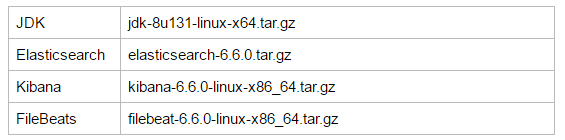
前话
去年下半年邻居介绍了一当兵的对象,当时是用生命拒绝的,然后过年回去居然鬼使神差的在一起了?过完年来,已经莫名失联十多天了,毕竟刚开始传说中的热恋就分开,心里难受!!!每天猜测这人是干嘛去了,患得患失,对于我这种一分钟不回复我消息我都觉得对方在出轨(这是被劈腿后遗症,越来越严重)。。。 这跟这篇博文有什么关系呢,没关系!
做运维也有两年余载,一直只知道ELK,从未去用过和研究过,现在公司有用到它,迫在眉睫需要学习他。在我的运维知识体系中,感觉所有的东西都只是入个门,没有系统的学习,没有深层次的去研究。以前一直是感觉有很多东西要学Docker、K8s、Python、微服务......,今天看一点这个明天看一点那个,到头来什么都还是原点。学这个ELK的时候本来想只是搭建完知道用然后就可以了,但是这真的是浪费时间,学习东西还是得系统的学习,你不系统的学,下次又是这个步骤,你要是系统的学习完,下次就是查漏补缺了,直接涨经验的时候了。不要贪心嘛,不要给自己定的目标太高了,不要想着今天就把他全部看完,全部看懂,一点一点来,不要急,努力和那XXX一样,要持久。
简单的了解一下EFK三个工具是干啥的?(不要问我为什么喜欢用绿色,以毒攻毒,治疗自己)
Elasticsearch:Elasticsearch是一个开源的高扩展全文搜索和分析引擎。它可以存储、搜索、快速的和实时的分析大量数据。他通常用作底层技术或者底层引擎,为具有复杂搜索特性和需求的应用程序提供支持。
Kibana:Kibana是设计用于Elasticsearch的一个开源和可视化的工具。你可以用Kibana搜索、查看和交互存在Elasticsearch索引中的数据。你可以执行数据分析和通过图表、表格、地图查看数据。
Filebeat:是一个轻量级的收集日志和传输日志的工具(一直以为Filebeat是存储数据,并不是的他只是做一个收集传输功能);Filebeat安装在每一个你想要收集日志的服务器上,相当于客户端。Filebeat监控你指定的日志文件或者路径,收集日志事件向Elasticsearch或者Logstach进行索引。
我无数次看ELK的博文的时候,开头都是看到上面这个介绍,看到就有心理抵触了,这里是我完成后面的实际操作步骤后,根据官方文档总结的,所以可以跳过,先用起来,再看他具体是干什么的,再看他的高级用法。
一、安装Elasticsearch
1、关闭防火墙
yum -y install firewalld yum -y install iptables-services systemctl stop firewalld systemctl stop iptables systemctl disable firewalld.service systemctl disable iptables.service sed -i 's/SELINUX=enforcing/SELINUX=disabled/g' /etc/selinux/config setenforce 0
2、JDK环境的配置(Elasticsearch要求至少Java 8,推荐使用Oracle JDK version 1.8.0_131)
1)下载解压
wget --no-check-certificate --no-cookies --header "Cookie: oraclelicense=accept-securebackup-cookie" http://download.oracle.com/otn-pub/java/jdk/8u131-b11/d54c1d3a095b4ff2b6607d096fa80163/jdk-8u131-linux-x64.tar.gz tar -zxvf jdk-8u131-linux-x64.tar.gz -C /usr/local mv /usr/local/jdk1.8.0_131 /usr/local/java
2)vim /etc/profile
export JAVA_HOME=/usr/local/java export JRE_HOME=${JAVA_HOME}/jre export CLASSPATH=.:{JAVA_HOME}/lib:${JRE_HOME}/lib export PATH=${JAVA_HOME}/bin:$PATH
使其马上生效:
source /etc/profile
测试是否加入环境变量:
[root@rilo ~]# echo $PATH /usr/local/java/bin:/usr/local/java/jre/bin:/usr/local/sbin:/usr/local/bin:/usr/sbin:/usr/bin:/root/bin
[root@ip-172-29-0-159 ~]# java -version java version "1.8.0_131" Java(TM) SE Runtime Environment (build 1.8.0_131-b11) Java HotSpot(TM) 64-Bit Server VM (build 25.131-b11, mixed mode)
3 、elasticsearch安装
1)下载、安装、启动elasticsearch
curl -L -O https://artifacts.elastic.co/downloads/elasticsearch/elasticsearch-6.6.0.tar.gz tar -xvf elasticsearch-6.6.0.tar.gz cd elasticsearch-6.6.0/bin ./elasticsearch
注一:
启动的时候会报错,是因为不能用root账号启动elasticsearch,解决办法就是先创建一个账号,然后给elasticsearch文件夹授权,切换到创建的账号启动
useradd ela chown -R ela.ela elasticsearch-6.6.0 nohup ./elasticsearch &
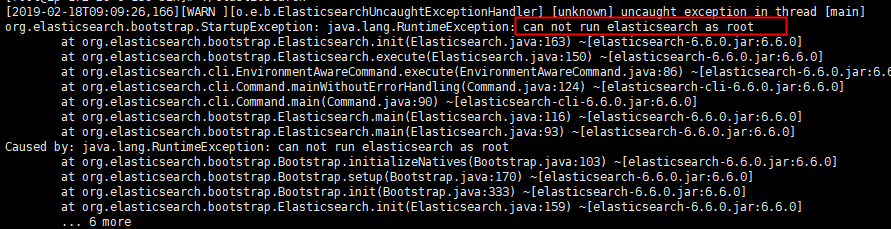
注二:
启动的时候不一会儿进程会挂掉,查看日志发现如下:(这是elasticsearch的启动用户拥有的内存太小)

解决办法:
vim /etc/sysctl.conf 添加这一行
vm.max_map_count = 262144
并使其生效:
sysctl -p
4、访问
默认端口为:9200(可以通过配置文件修改);因为我需要外网访问,所以修改配置文件 vim config/elasticsearch.yml
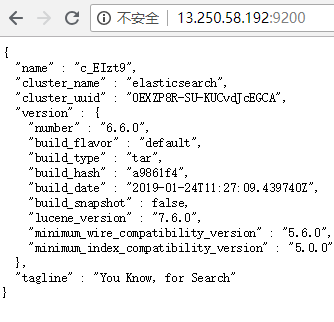
二、安装Kibana
1、下载安装
wget https://artifacts.elastic.co/downloads/kibana/kibana-6.6.0-linux-x86_64.tar.gz tar -zxvf kibana-6.6.0-linux-x86_64.tar.gz cd kibana-6.6.0-linux-x86_64
2、启动
nohup ./bin/kibana &
3、查看Kibana进程
注:使用ps -ef | grep kibana是查不到的
[root@ip-172-29-0-159 ~]# ps -ef |grep node root 21374 19694 0 02:27 pts/0 00:01:00 ./../node/bin/node --no-warnings ./../src/cli root 21817 19694 0 05:57 pts/0 00:00:00 grep --color=auto node
或者根据netstat根据对应的端口查看到进程号
[root@ip-172-29-0-159 ~]# netstat -anltp |grep 5601 tcp 0 0 127.0.0.1:5601 0.0.0.0:* LISTEN 21374/./../node/bin
4、访问kibana
默认情况下是只能 http://127.0.0.1:5601
外网访问的话,需修改配置文件 vim config/kibana.yml;
server.host: "0.0.0.0"
重启kibana后,就可以在浏览器访问,记得把安全组的端口打开(我的这里测试了很久都访问不到,后来发现是自己打开了FQ)
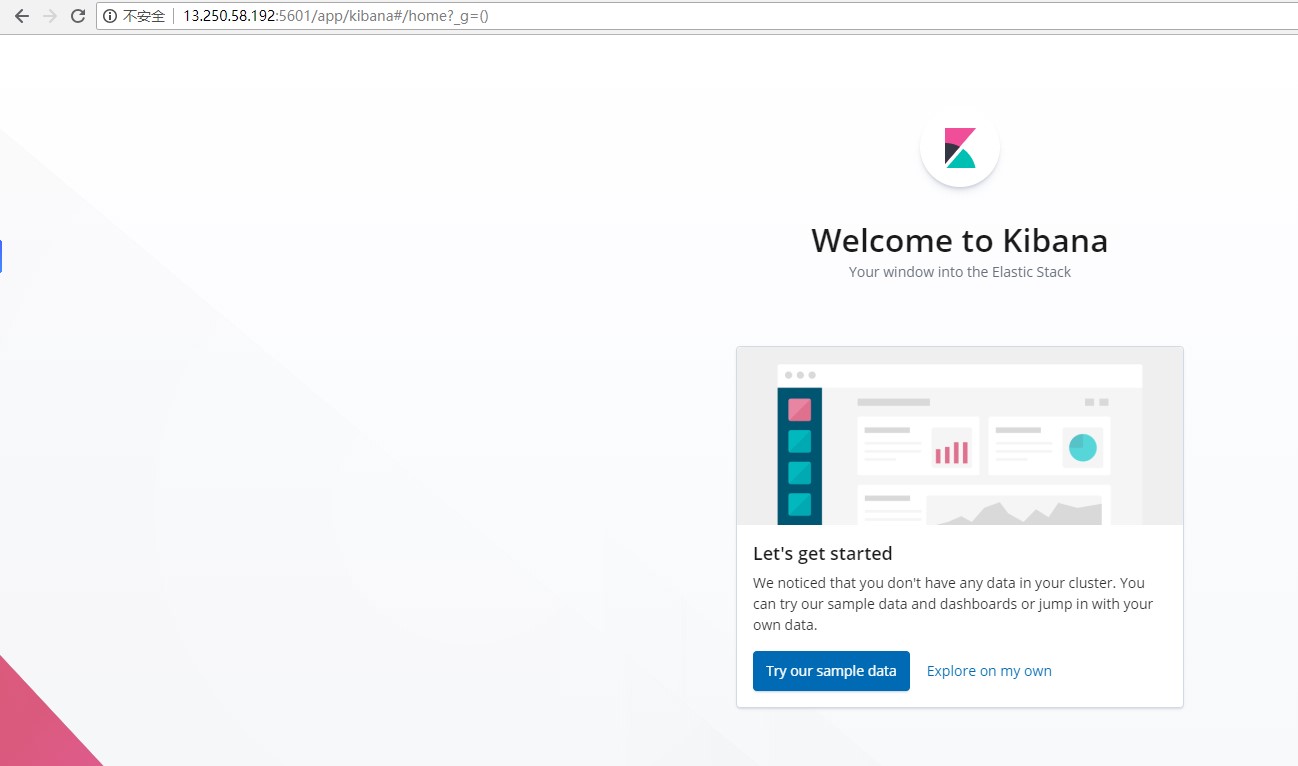
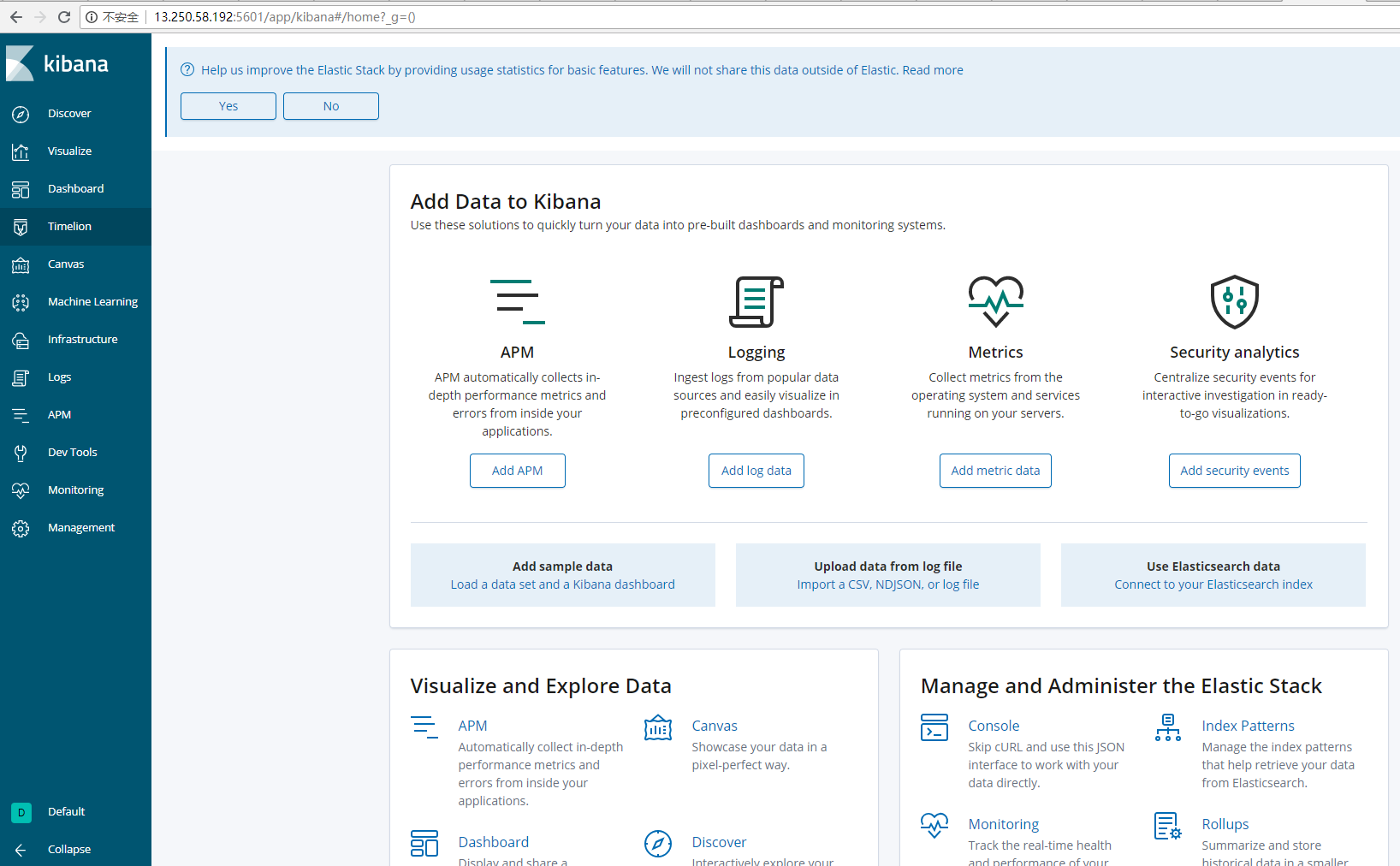
注一:当出现这个问题的时候,我的测试是因为要先安装elasticsearch,并且要是通的
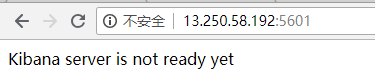
三、安装FileBeats
1、下载安装
curl -L -O https://artifacts.elastic.co/downloads/beats/filebeat/filebeat-6.6.0-linux-x86_64.tar.gz tar xzvf filebeat-6.6.0-linux-x86_64.tar.gz
2、修改配置文件 vim filebeat.yml
filebeat.inputs: - type: log enabled: true paths: - /var/log/*.log setup.kibana: host: "localhost:5601" output.elasticsearch: hosts: ["localhost:9200"]
3、启动
nohup ./filebeat &
四、查看
这里如果没有显示出任何的数据,那么把时间的范围扩大一点
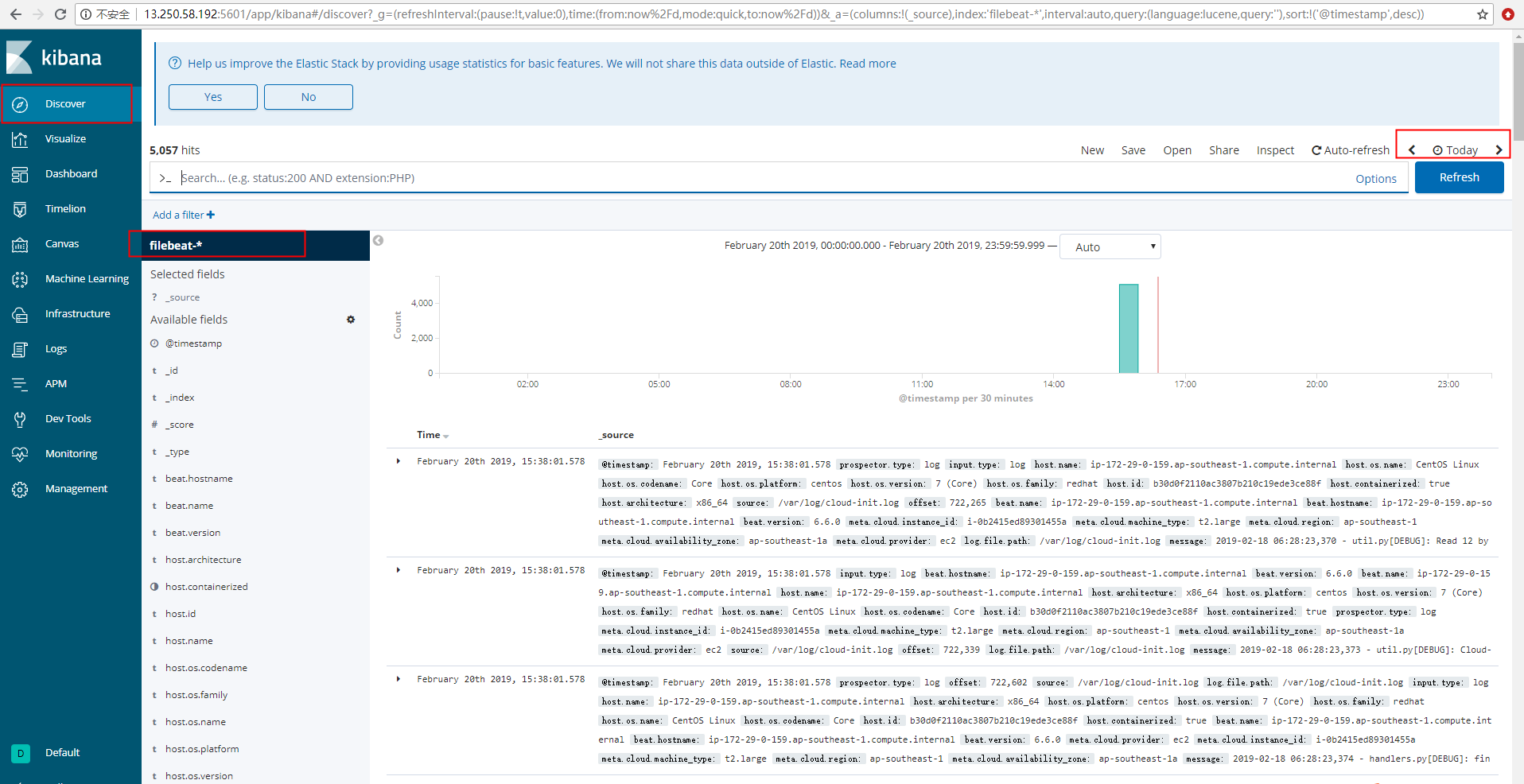
作者:李先生
-------------------------------------------
个性签名:在平凡中坚持前行,总有一天会遇见不一样的自己!
如果觉得这篇文章对你有小小的帮助的话,记得在右下角点个“推荐”哦,博主在此感谢!
万水千山总是情,打赏一分行不行,所以如果你心情还比较高兴,也是可以扫码打赏博主,哈哈哈(っ•̀ω•́)っ✎⁾⁾!


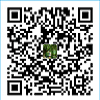
微信公众号 微信打赏 支付宝打赏
posted on 2019-02-20 18:21 Captain_Li 阅读(1974) 评论(5) 编辑 收藏 举报


